Quando um cliente solicita um produto em sua loja WooCommerce, ele deseja confirmar se o pedido foi feito. O widget de ‘confirmação de pedido’ facilita isso. Não há necessidade de usar nenhum código de acesso.
Nosso widget 'Confirmação de pedido' está pronto para uso com todos os elementos essenciais.
Como adicionar widget de confirmação de pedido? #
Você precisa integrar o widget na página do pedido. Se você já criou uma página de pedido, poderá integrar o widget nela.
Ou você pode usar o modelo pronto do ShopEngine.
Etapa 1: adicionar modelo de página de pedido #
Crie uma página de pedido como descrito aqui.
Etapa 2: adicionar widget de confirmação de pedido #
Agora você chegará à página do modelo. Procure o widget 'Confirmação de pedido' na galeria de widgets.
Você o verá na lista. Arraste e solte o widget na página.
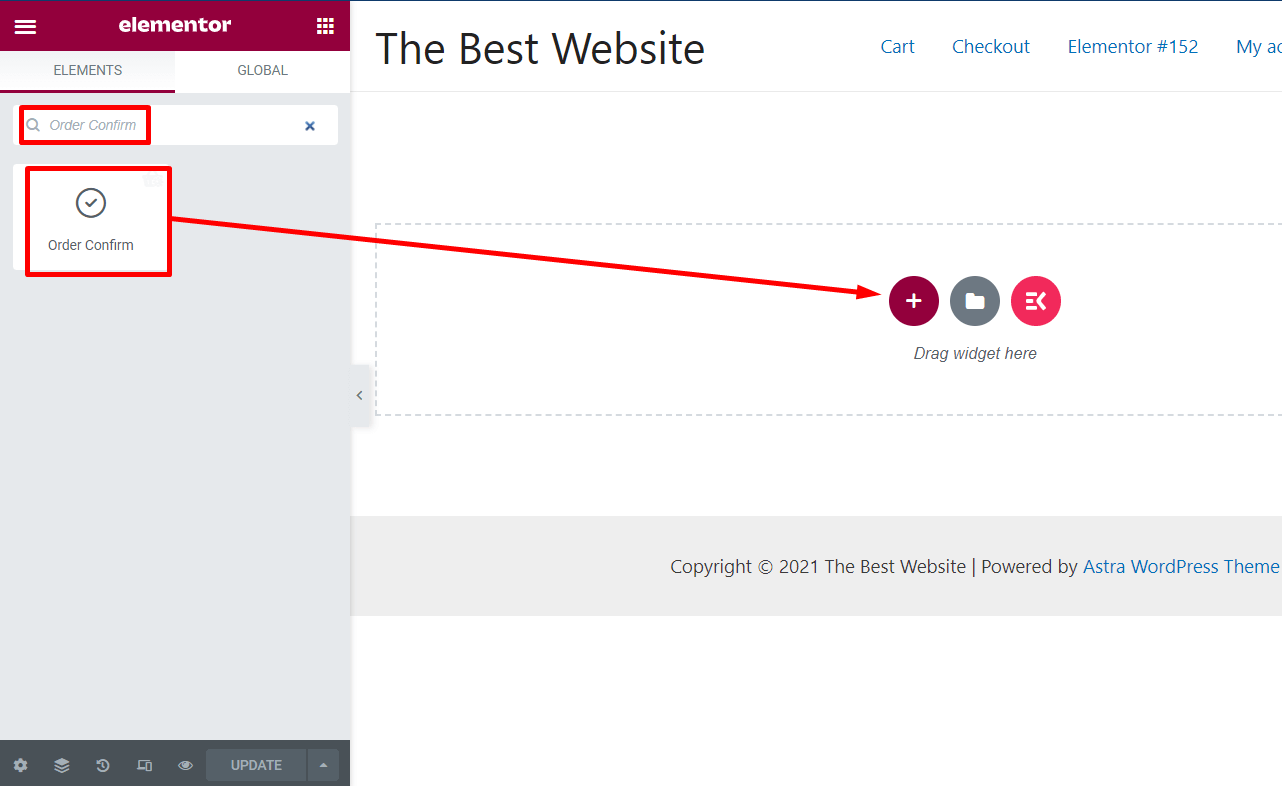
Você verá uma prévia do layout do widget.
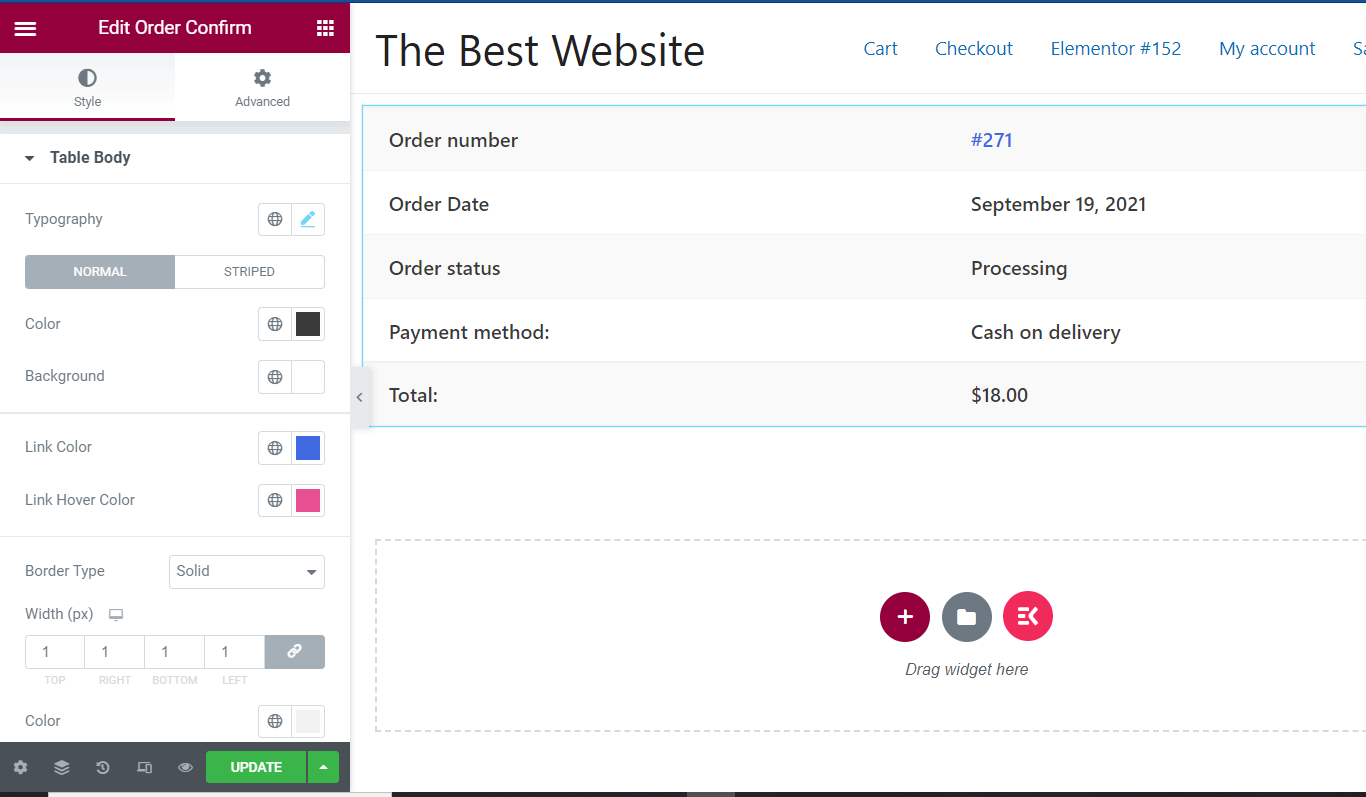
Etapa 3: personalizar o widget de confirmação de pedido #
No painel de opções esquerdo, você pode personalizar o layout do widget.
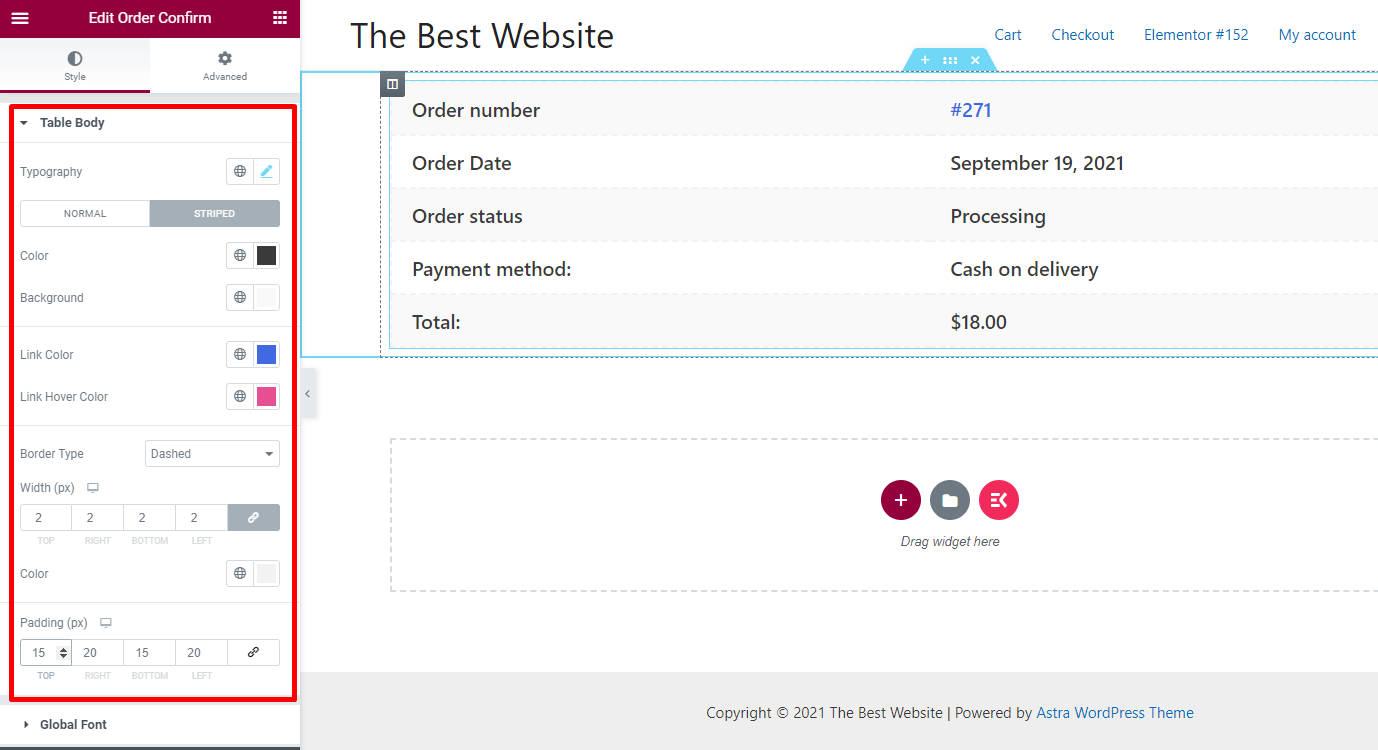
Tipografia: Altere a tipografia do widget.
Cor: Alterar a cor dos textos
Fundo: Escolha a cor de fundo que desejar
Tipo de borda: Escolha o tipo de borda para o layout 'Confirmação do pedido'
Largura: Mude o widget se quiser
Preenchimento: Aumentar ou diminuir o preenchimento
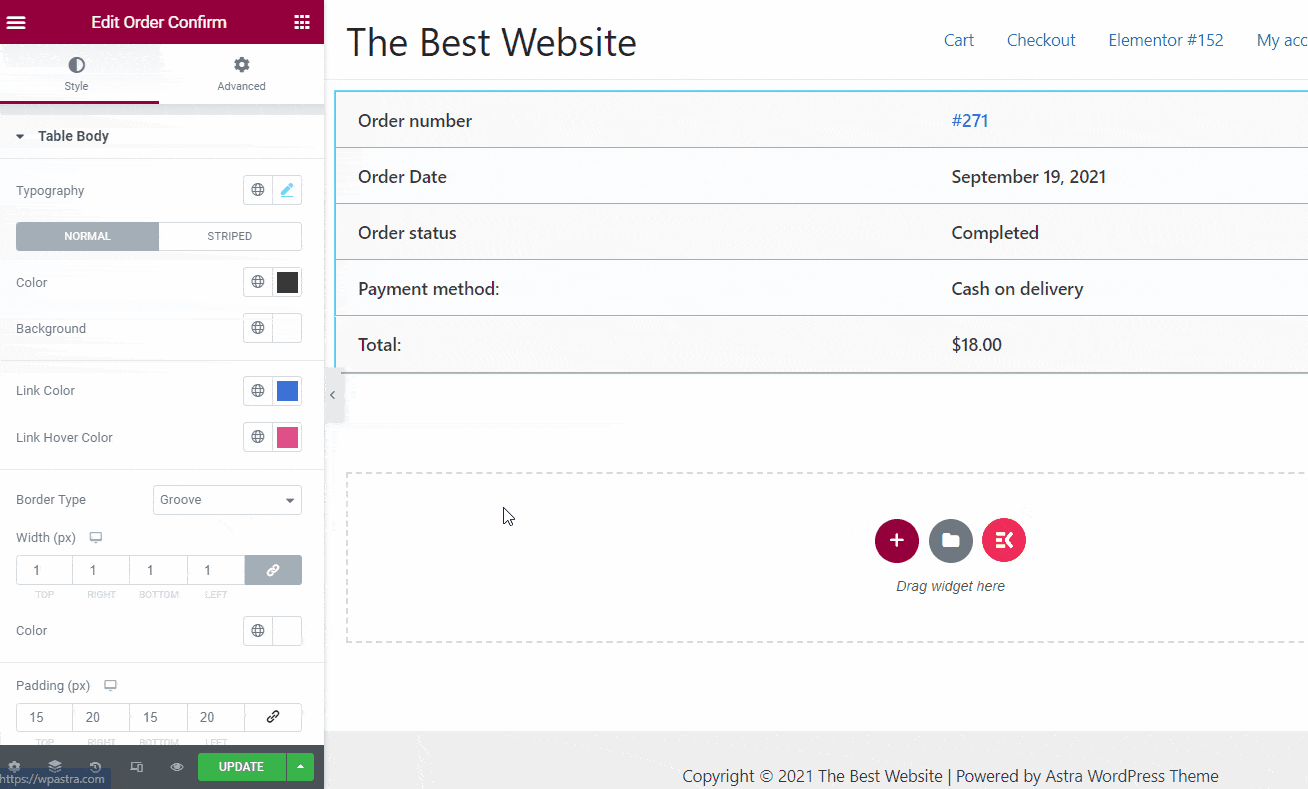
Etapa 4: atualize a página #
Terminada a customização, verifique a visualização e atualize a página.
Agora, da próxima vez que alguém comprar na sua loja, verá a confirmação do pedido com os detalhes do pedido.




